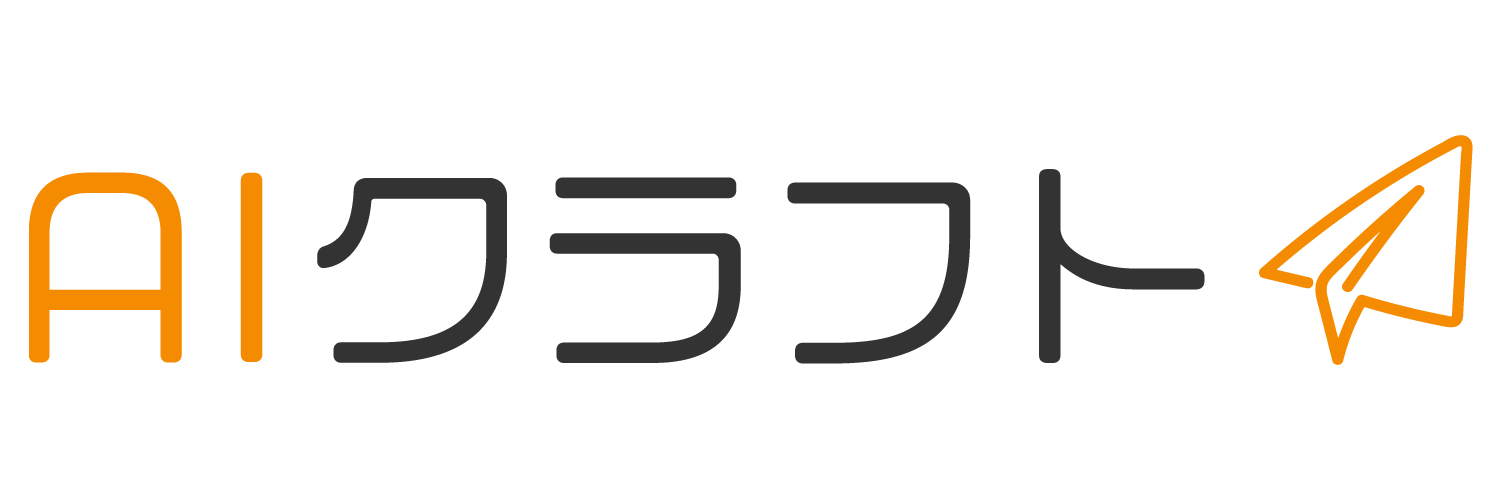今週のテーマを投稿する場合
新機能の画像生成の方法について紹介していきます。
イラスト生成・投稿
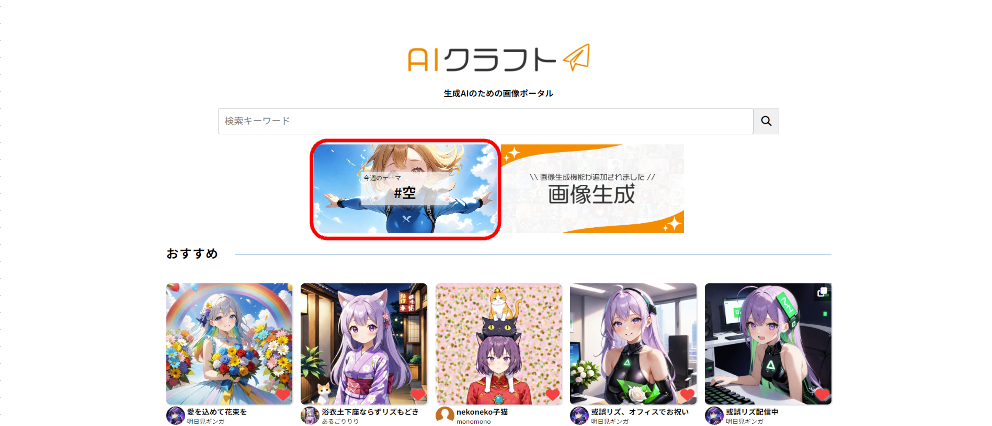
ログインした状態で、AIクラフトホーム画面上図の赤枠で囲ってある箇所、今週のテーマをクリックします。今回のテーマは#空です。
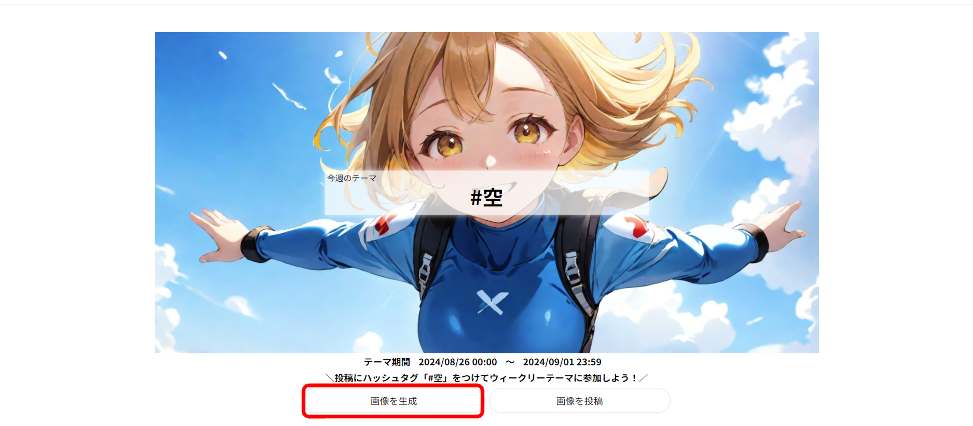
「画像を生成」をクリックします。
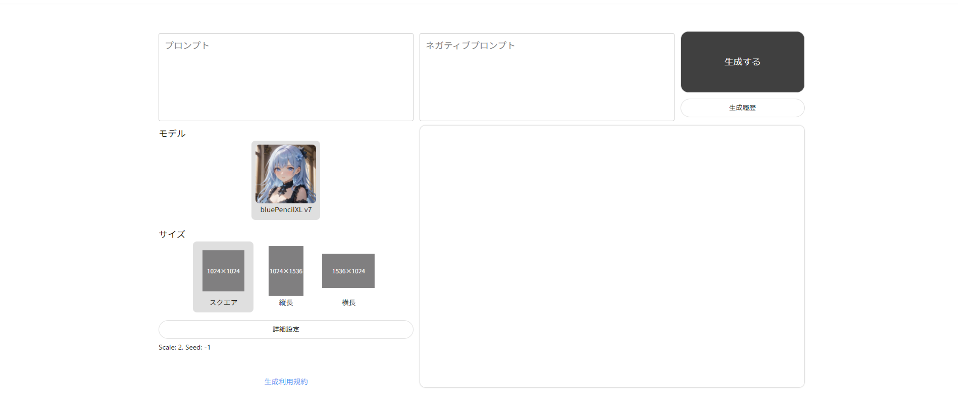
上のような画像生成画面が出てきます。
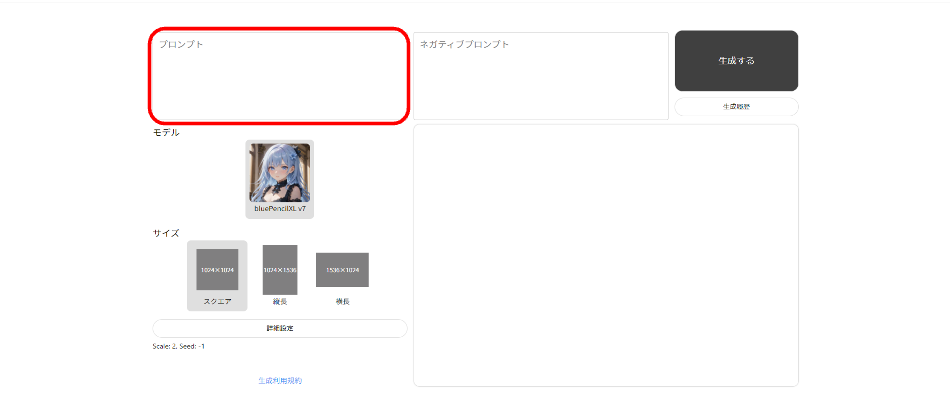
「プロンプト」と呼ばれる部分に描いてほしいイラストの英単語を入力します。今回のテーマは「空」なので“sky”と入力します。
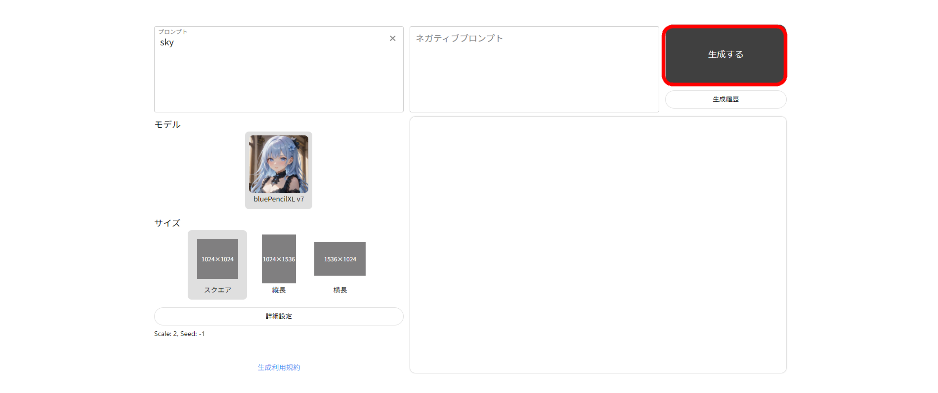
「生成する」をクリックします。
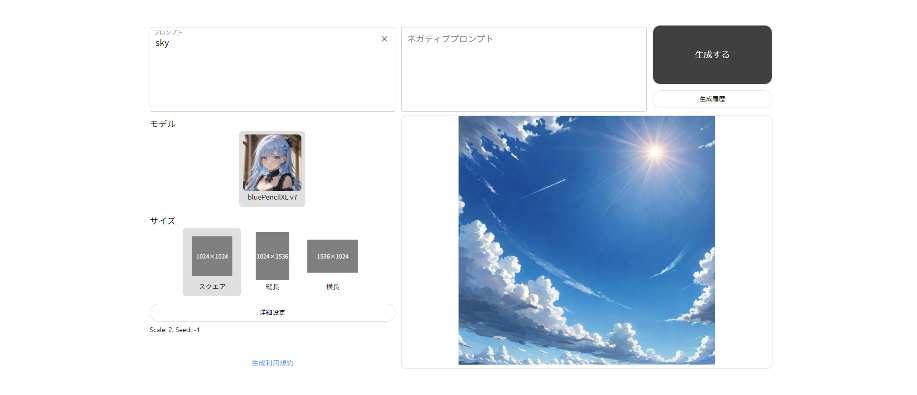
空のイラストが生成されました。ただ、これだと味気ないので女の子のイラストを追加してみます。
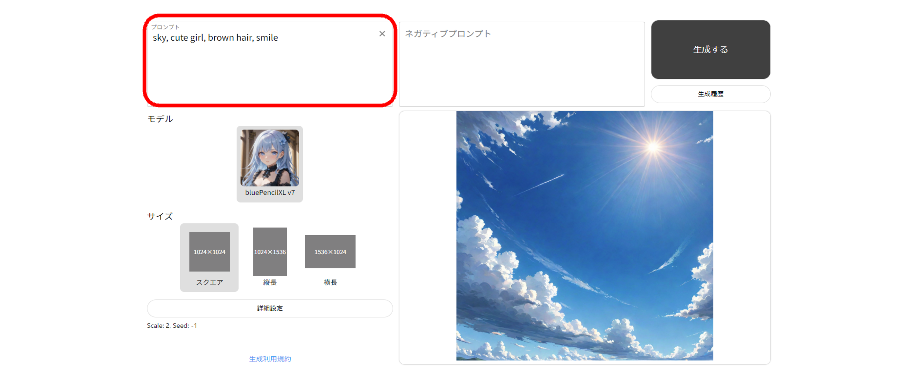
「プロンプト」に“sky, cute girl, brown hair, smile”(=空、可愛い女の子、茶髪、笑顔)と入れてみました。
これで生成できますが、衣服を身に着けていない女の子が出る可能性があるので、右の「ネガティブプロンプト」にも英単語を入力します。
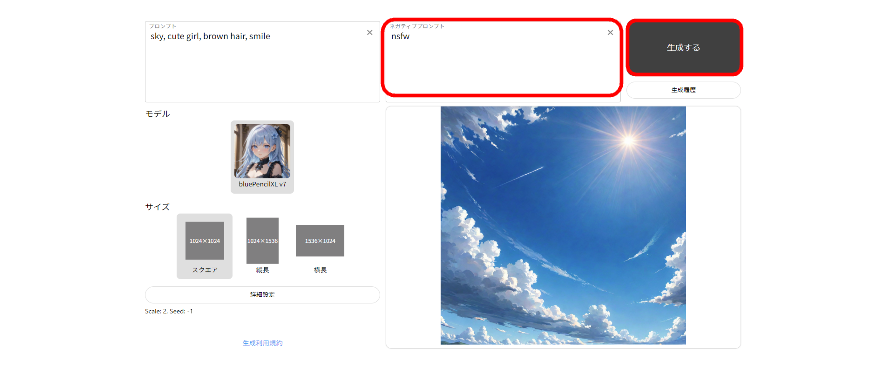
「ネガティブプロンプト」には、描いてほしくないイラストの特徴を記述します。今回は“nsfw”と記述しました。nsfwとは、性的・暴力的な閲覧注意という意味。つまりセンシティブなイラストを禁止します。「生成する」クリックして、生成してみましょう。
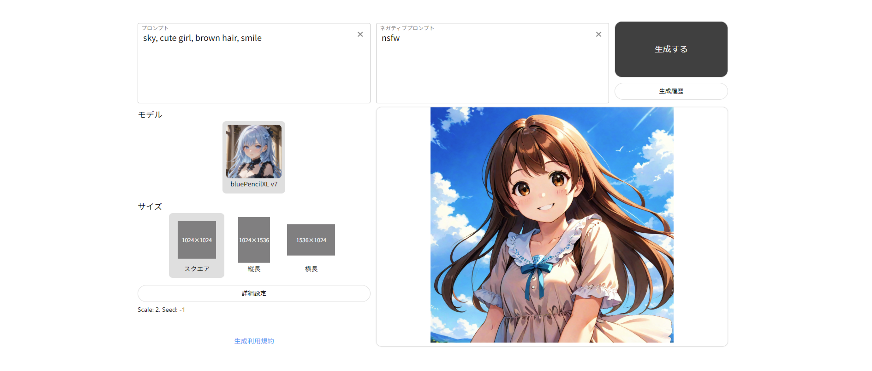
空を背景にした、茶髪の笑顔の可愛い女の子が生成されました。
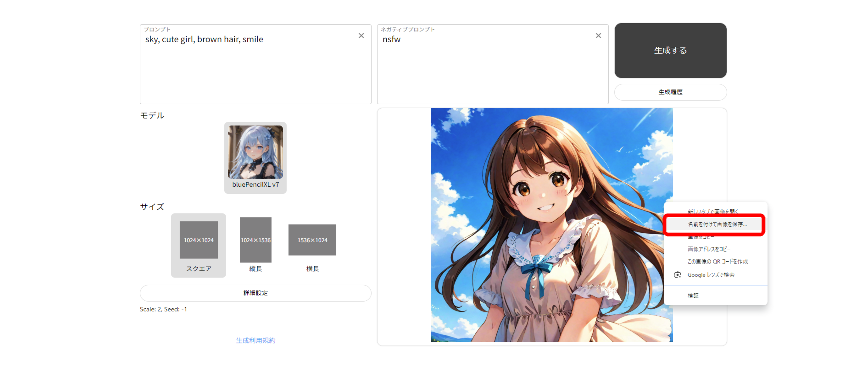
イラストにカーソルを合わせて、右クリック→名前を付けて画像を保存します。
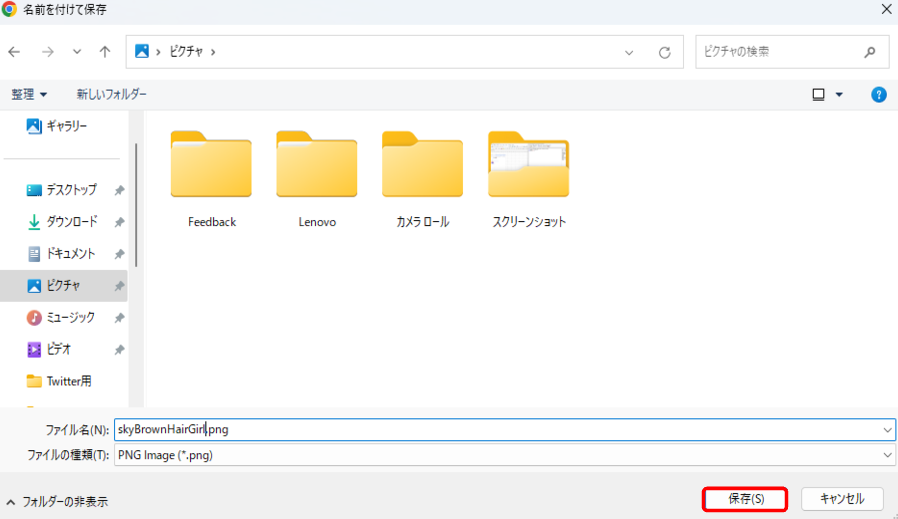
任意の名前を付けて、保存します。
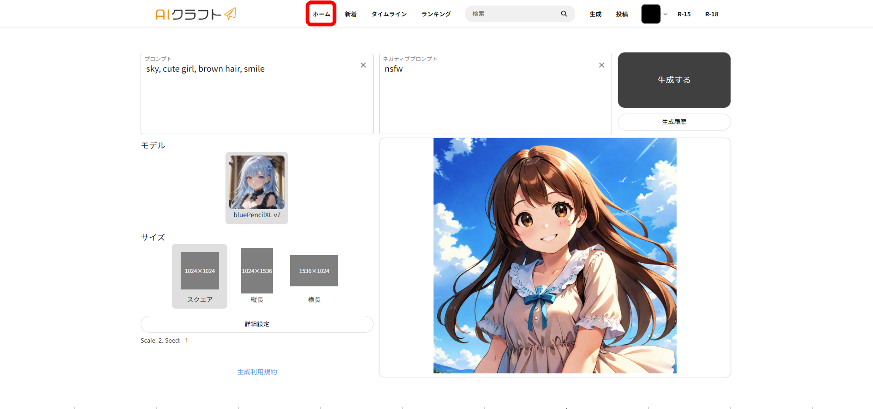
「ホーム」をクリックして、ホーム画面に戻ります。
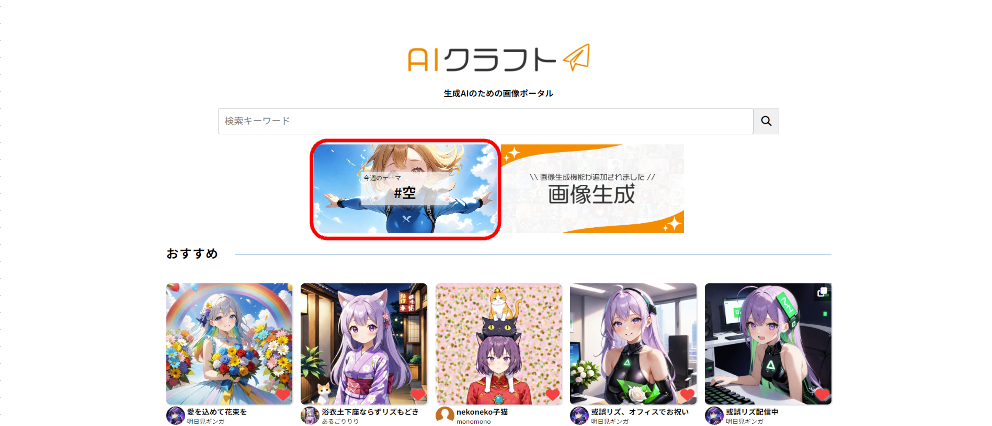
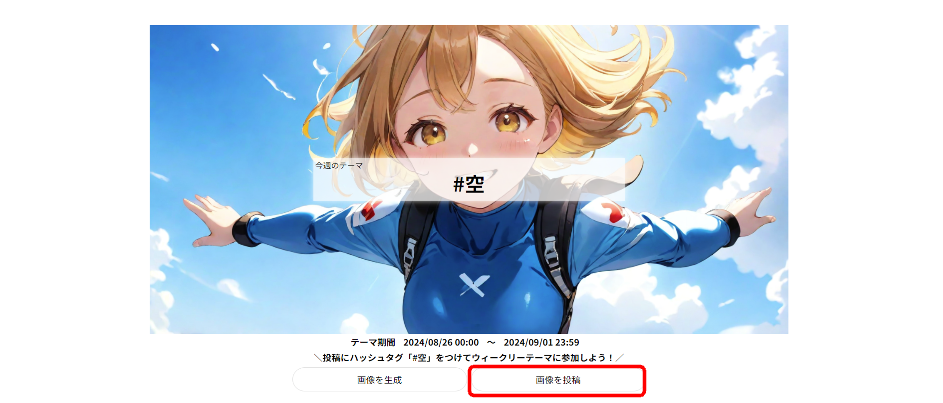
もう一度、「今週のテーマ」をクリックして、今度は「画像を投稿」をクリックします。
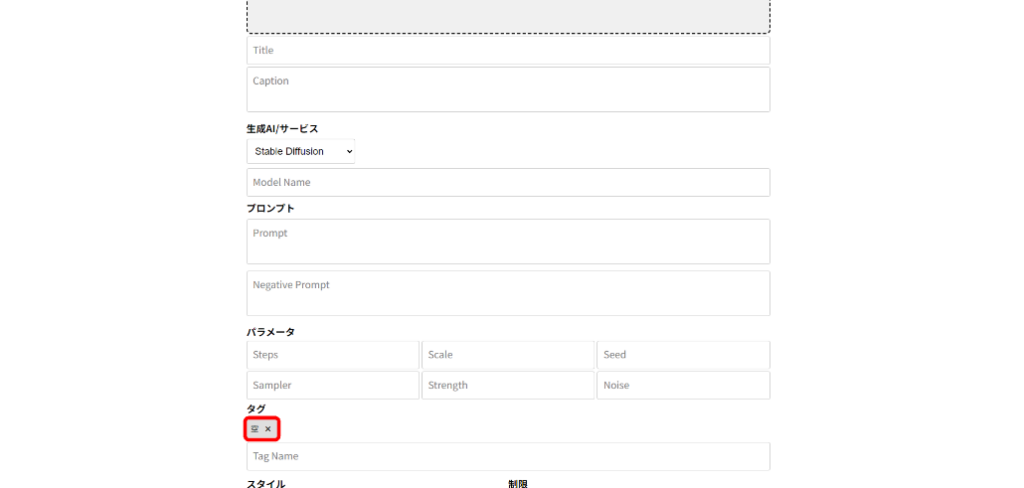
この手順で、今週のテーマを経由して投稿すると、自動でお題のタグが付きます。今回は空(そら)です。
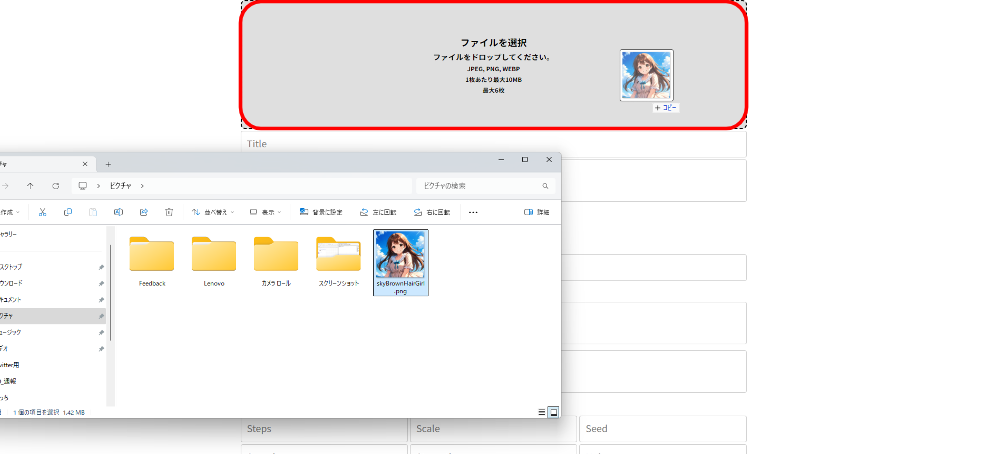
画像データをドラッグして貼り付けてください。上画面はドラッグして貼り付けている画面です。
「ファイルを選択」をクリックからでも画像選択が可能です。
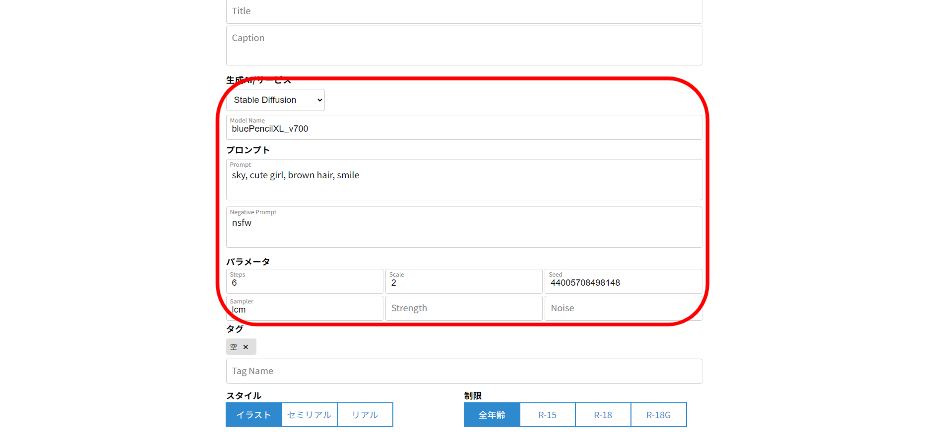
自動で、モデルやプロンプトをはじめとするイラストに関する情報が入力されます。
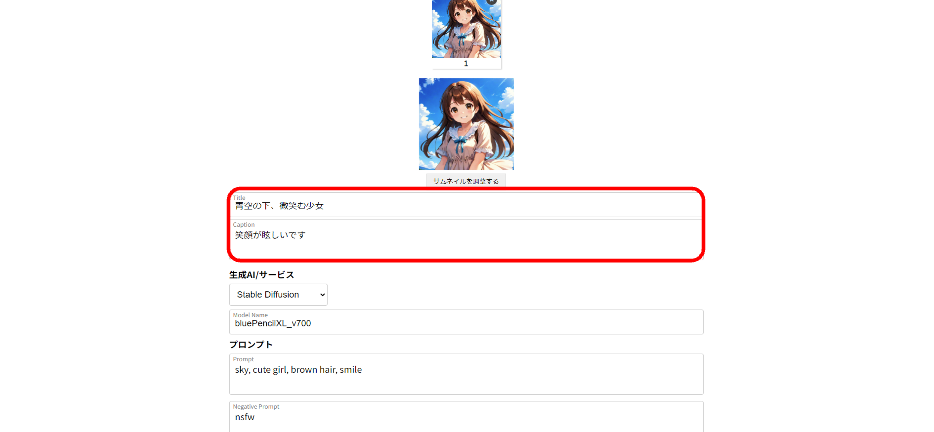
任意でイラストのタイトルや紹介文を入力します。
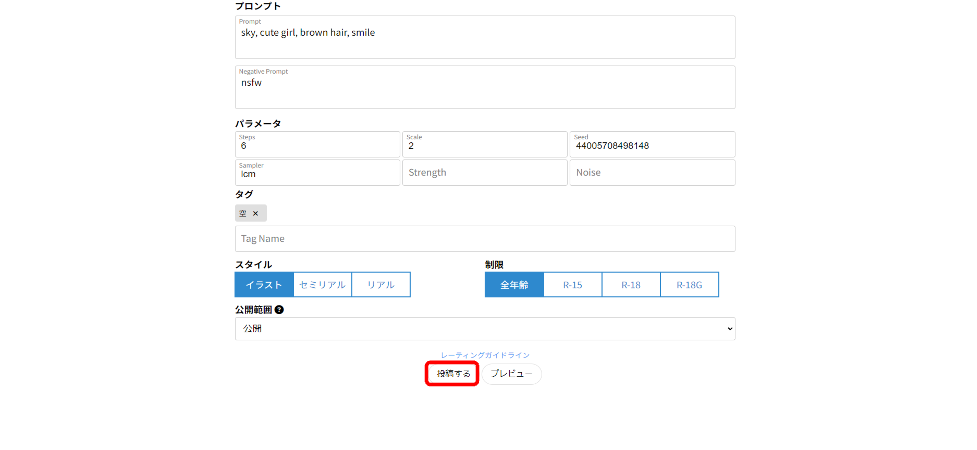
画面下にある「投稿する」をクリックすればイラスト投稿完了です。
投稿イラストの確認
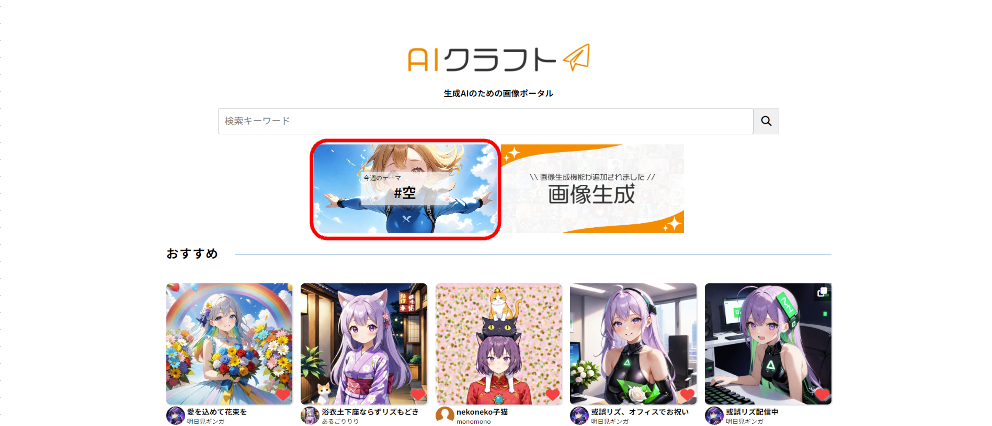
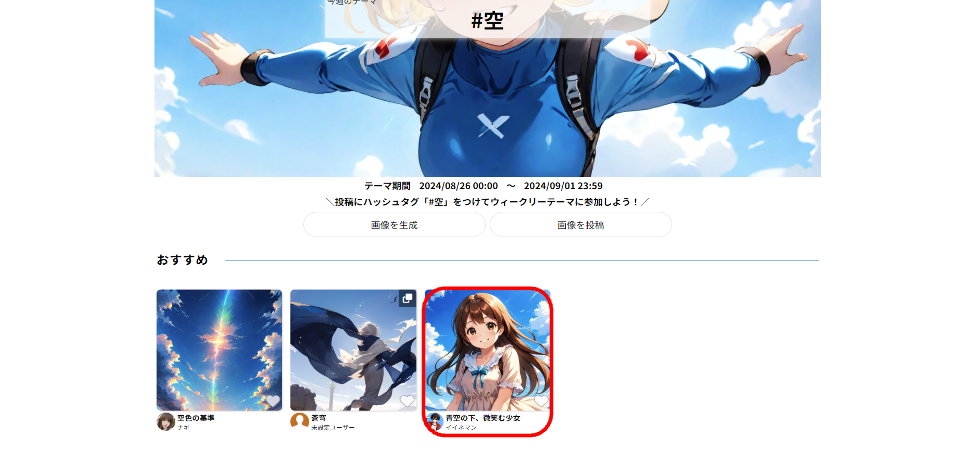
ホームから、「今週のテーマ」をクリックしてページを覗くと、ちゃんと投稿できているのが確認できました。
ちなみに・・・
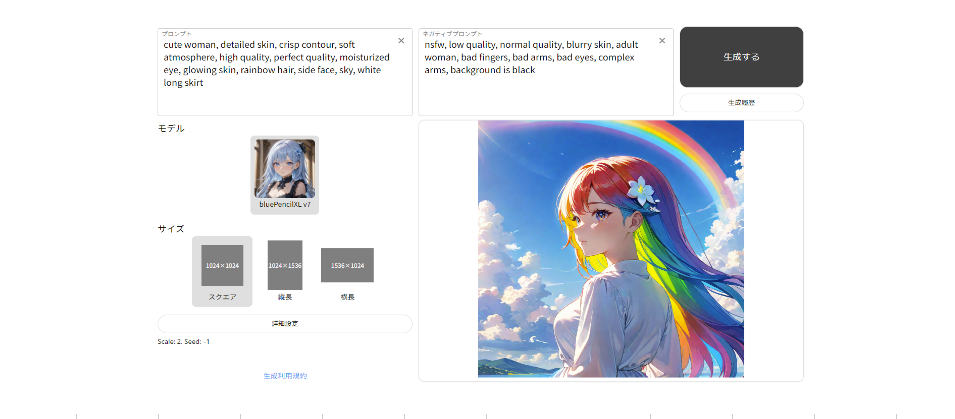
上の画像は筆者が普段使用しているプロンプトの一例です。慣れてくると細かい指示が出せるようになってきます。
固定で入力している「プロンプト」は
“cute woman, detailed skin, crisp contour, soft atmosphere, high quality, perfect quality, moisturized eye, glowing skin,”
「ネガティブプロンプト」は
“nsfw, low quality, normal quality, blurry skin, adult woman, bad fingers, bad arms, bad eyes, complex arms, background is black”
です。これをベースに生成したいイラストの英単語を追記していきます。
まとめ
今回は、AIクラフトの画像生成機能の使い方を紹介しました。プロンプトに関しては、ネット上にたくさん参考になるサイトがありますので、自分なりのお気に入りのイラストを生成してみてくださいね。